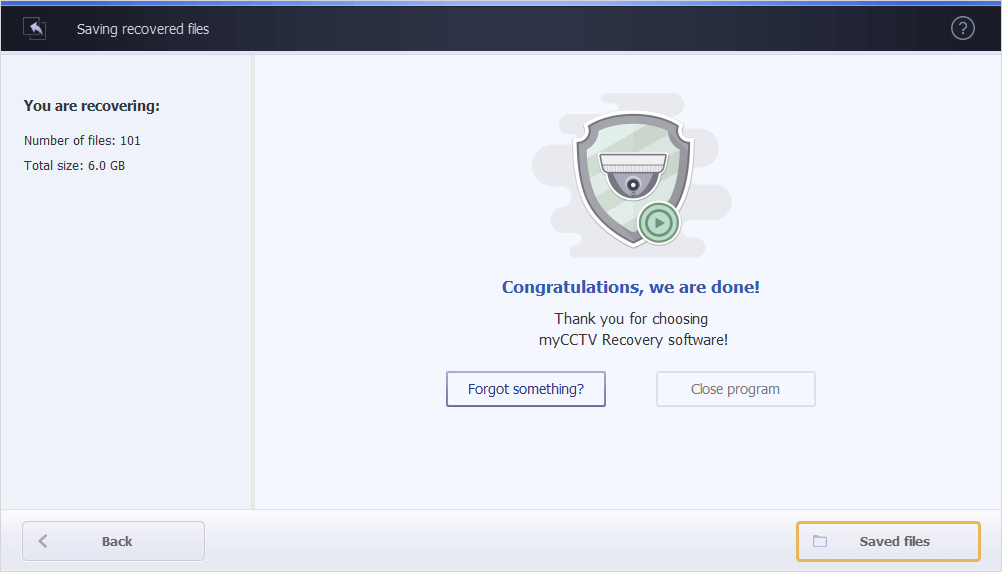Siempre que se haya aplicado una licencia del programa como se explica en la sección Adquisición y activación, se puede copiar los vídeos restaurados a una ubicación segura.
Si usted ha seleccionado ciertos vídeos como se describe en la sección Trabajar con los resultados del escaneo, use el botón "Copiar lo seleccionado" ("Copy selected") para iniciar el procedimiento.
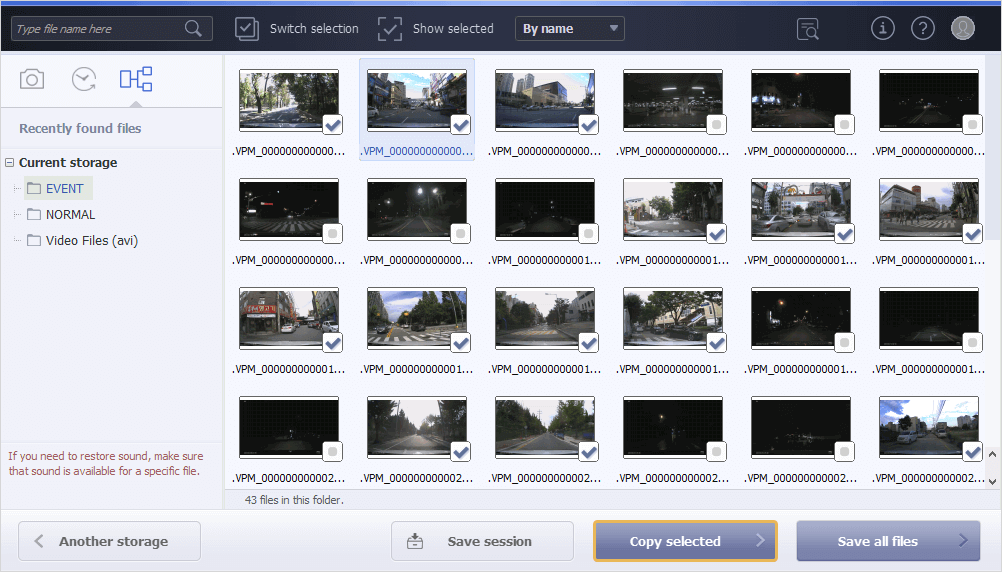
Alternativamente, haga clic en "Guardar todos los archivos" ("Save all files") para copiar todos los vídeos sin excepción.
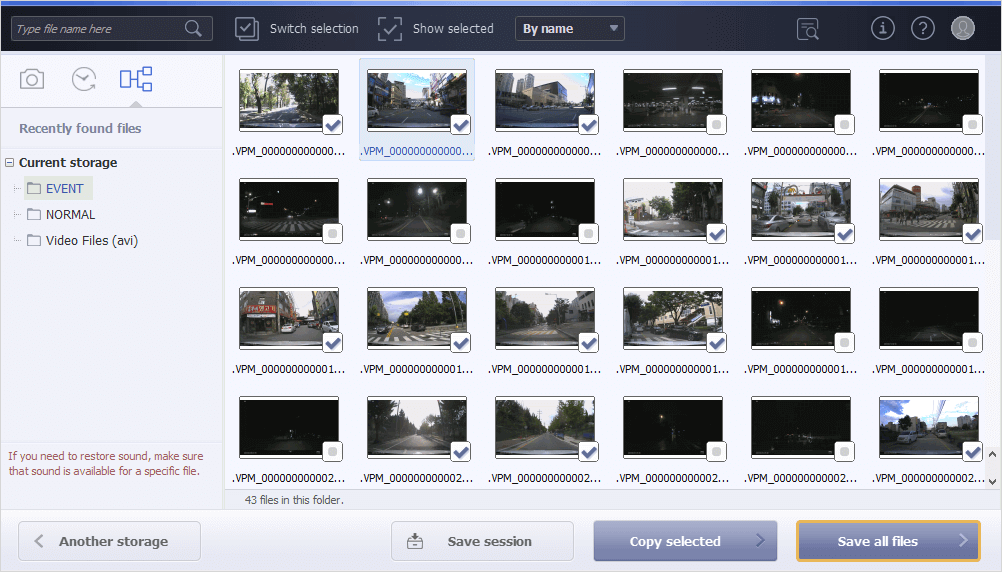
A continuación, el software evalua el tamaño de todos los datos seleccionados y le pide que elija un lugar para guardarlos.

La cantidad de archivos a copiar y su tamaño total se muestran en la esquina superior izquierda de la ventana.
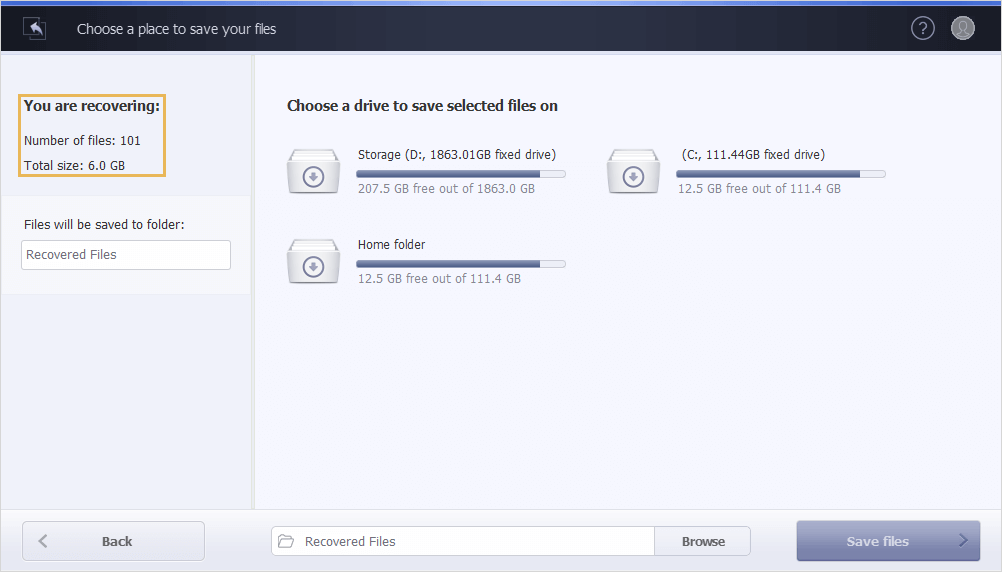
Ingrese un nombre de la carpeta en la que deben guardarse o mantenga la opción predeterminada.
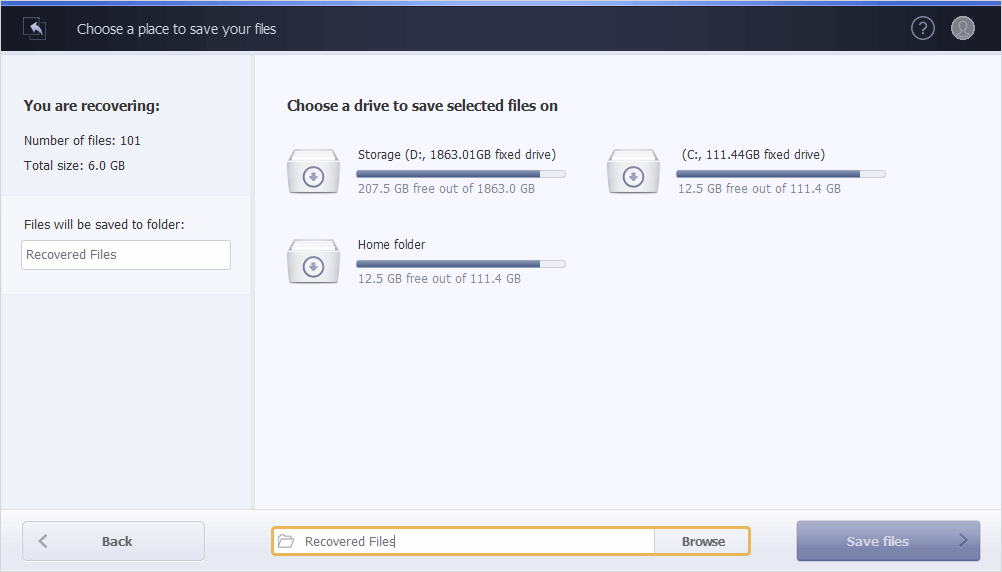
Después de eso, elija una unidad de destino de la lista propuesta o use el botón "Examinar" ("Browse") para navegar a una ubicación específica en su sistema operativo. Cabe resaltar que nunca se debe usar la misma unidad de la que se recuperaron los datos, ya que esto provoca daños permanentes y reduce las posibilidades de una recuperación exitosa.
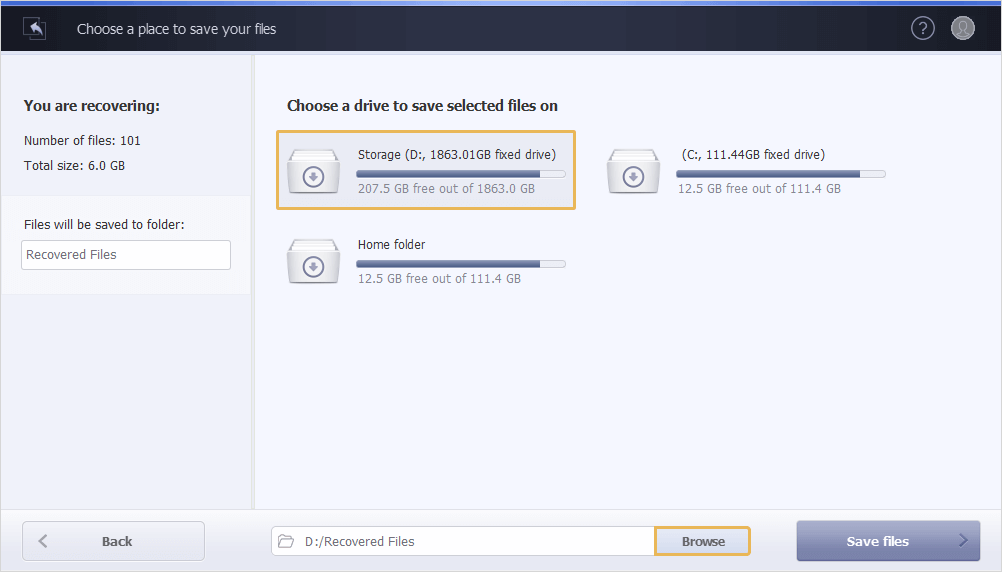
Una vez hecha la elección, pulse el botón "Guardar archivos" ("Save files"), y el programa comenzará el proceso de copia.
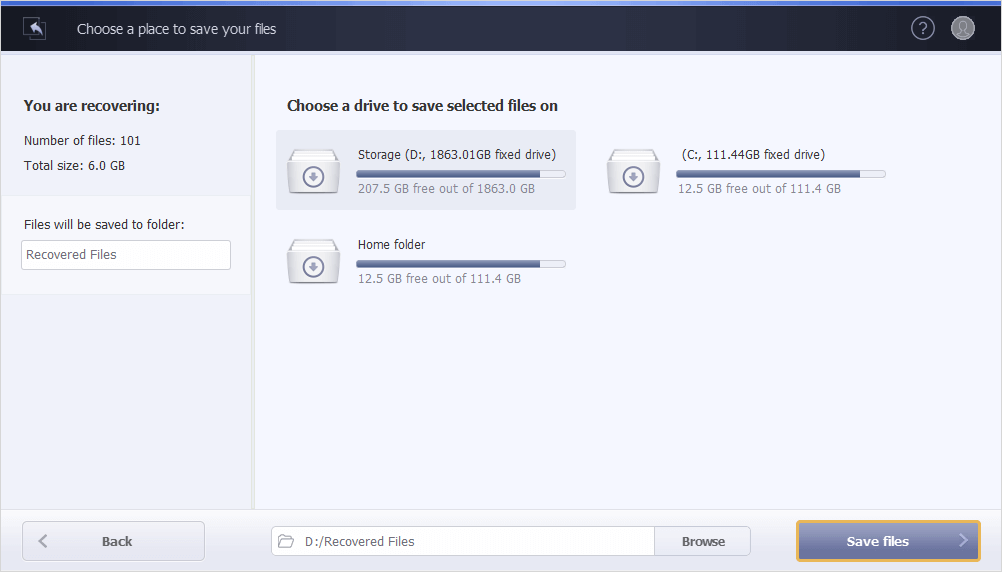
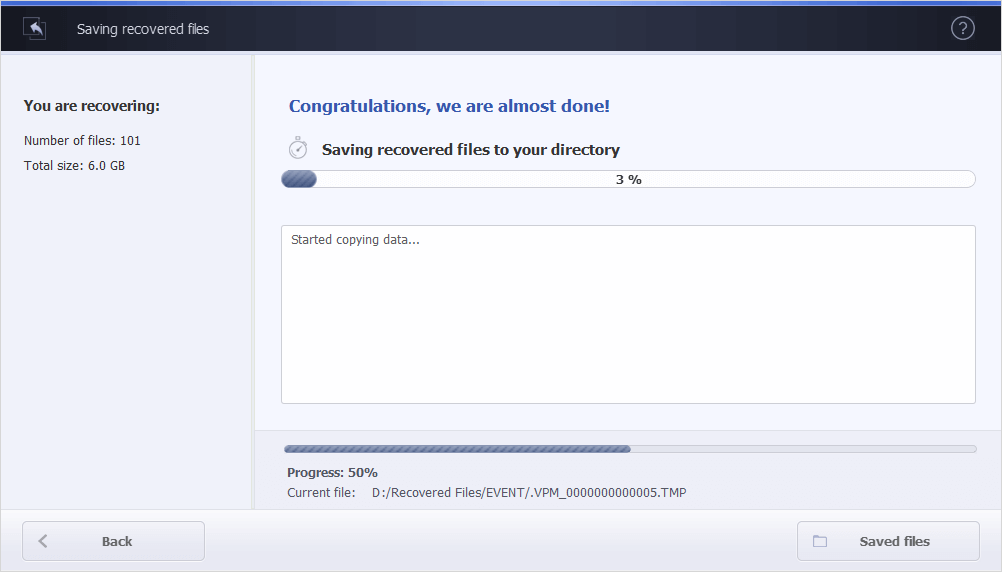
Después de que se complete la copia, se puede abrir la carpeta de destino con el botón "Archivos guardados" ("Saved files").